|
21740| 15
|
makeymakey登场,键盘侠秒变音乐家! |
|
预告一下: 7月13日,今天晚上20:00——21:00 俗话说:不想做音乐达人的键盘侠不是好创客! 所以他们玩音乐有点小调皮,有点小奇葩,还有那么点小情调~~ 因为他们用的乐器有点特别。 那就是创客圈的小萌宠makeymakey,它的好玩之处就是可以让键盘侠秒变音乐家! Makeymakey是什么? MakeyMakey是一个能够模拟成键盘和鼠标的控制器。 它长这样  Makeymakey的原理? 与模拟键盘不同的是MakeyMakey上没有按键,却有很多接线孔。将这些接线孔用导电物体,比如水果,饮料或是身体连接起来之后,MakeyMakey就能像键盘与鼠标一样控制电脑。 使用MakeyMakey不需要任何编程。将MakeyMakey用USB线连接至电脑就能开始工作。 MakeyMakey的原理大致如下: MakeyMakey的主控上连接了一个大阻值的电阻,当导电物体与电阻串联之后,外部电路的分压会变小,检测到电压变化后,主控器便会向外送出按键指令。 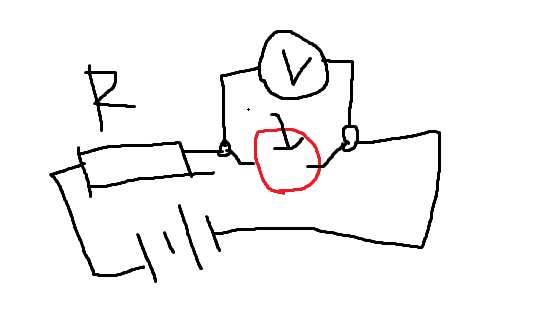 ▲原理图1 如果看不懂,请看原理图2↓↓ 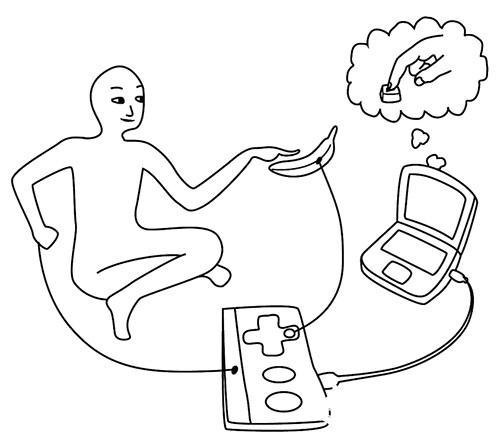 MakeyMakey同时也支持用户自定义每个接线孔所对应的按键。 页面,跟随设置向导即可轻松完成按键设定。 来个基础教程,到底怎么玩? 【项目名称】 制作简单的水果钢琴  【需要材料】 1. 根据键盘钢琴的键位设置MakeyMakey的键位映射 2. 用鳄鱼夹将导电孔分别连接至不同水果 3. 将MakeyMakey连接至电脑并启动键盘钢琴软件 4. 将MakeyMakey接地的端连接至身体 5. 当身体与水果接触时,外部电路被接通,从而激发按键,奏响钢琴 玩法很多,只有你想不到! 植物、硬币、你奶奶(……)、银器,只要满足下列条件中的一项:湿的东西、大多数食物、猫猫狗狗、铝箔、雨滴,还有balabala……只有你想不到…… ↓↓↓可以用好几个物质结合  ↓↓↓你也可以玩个人肉版街霸 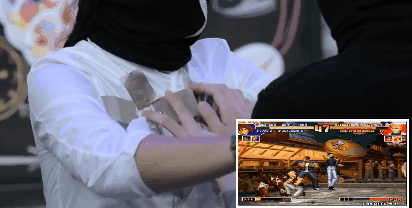 ↓↓↓让家里的楼梯踩出音乐  ↓↓↓随手做个游戏手柄~ 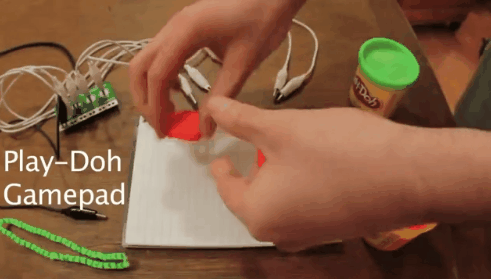 ↓↓↓字母键盘来发送邮件…… 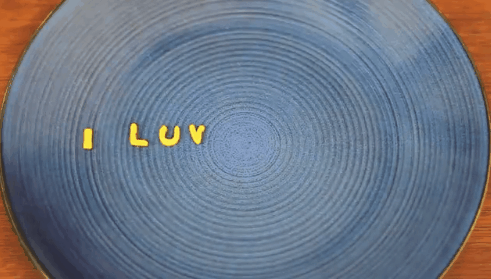 ↓↓↓还有很多玩法,你自己想吧…… 等你想出来!在此相约斗一下琴技!!  好了……我要跟我师父周爸爸学琴去了~~~ 当然直播不止这些内容哦,还有创客专属绿帽子  请正在看直播的小伙伴跟帖回复,我们将随机抽取一位,赠送上面这顶主播亲手缝制的创客风帽子。 还没有找到直播入口的,直播教程看这里。 |
hnyzcj 发表于 2016-7-14 06:42 谢老师之前写过一个 酷乐宅和makeymakey的对比,我贴上来大家可以围观一下http://blog.sina.com.cn/s/blog_6611ddcf0101cc5r.html |
luna 发表于 2016-7-18 17:00 arduino leonardo,以下内容均翻译自arduino.cc,水平有限,如有错误请大家指正。 概述 Arduino Leonardo是基于ATmega32u4一个微控制器板。它有20个数字输入/输出引脚(其中7个可用于PWM输出、12个可用于模拟输入),一个16 MHz的晶体振荡器,一个Micro USB接口,一个DC接口,一个ICSP接口,一个复位按钮。它包含了支持微控制器所需的一切,你可以简单地通过把它连接到计算机的USB接口,或者使用AC-DC适配器,再或者用电池来驱动它。 Leonardo不同于之前所有的arduino控制器,他直接使用了ATmega32u4的USB通信功能,取消了USB转UART芯片。这使得Leonardo不仅可以作为一个虚拟的(CDC)串行/ COM端口,还可以作为鼠标或者键盘连接到计算机。它还有很多不同的地方,我们会在入门页面中介绍。 摘要 微控制器 ATmega32u4 工作电压 5V 输入电压(推荐) 7-12V 输入电压(限制) 6-20V 数字I/O引脚 20 PWM通道 7 模拟输入通道 12 每个I/O直流输出能力 40毫安 3.3V端口输出能力 50毫安 Flash 32 KB(ATmega32u4)其中4 KB由引导程序使用 SRAM 2.5 KB(ATmega32u4) EEPROM 1 KB(ATmega32u4) 时钟速度 16MHz 原理图及参考设计 Eagle文件:转到官网 原理图:转到官网 电源 Arduino Leonardo可以通过Micro USB接口或外接电源供电。电源可以自动被选择。 外部(非USB)电源可以用AC-DC适配器(wall-wart)或电池。适配器可以插在一个2.1毫米规格中心是正极的电源插座上,以此连接到控制器电源。从电池的引出的线,可以插在电源连接器的GND和VIN引脚头。 可以输入6V-20V的外部电源。但是,如果低于7V,5V引脚将提供小于5V的电源,控制板可能会不稳定。如果使用大于12V的电源稳压器可能过热,从而损坏电路板。推荐的范围是7V-12V。 电源引脚如下: VIN 使用外接电源(而不是从USB连接或其它稳压电源输入的5V)。您可以通过此引脚提供的电压,或者,通过该引脚使用电源座输入的电压。 5V稳压电源是供给电路板上的微控制器和其他组件使用的电源。可以从VIN输入通过板上稳压器,或通过USB或其他5V稳压电源提供。 3V3 板上稳压器产生一个3.3V的电源。最大电流为50毫安。 GND 接地引脚。 IOREF 电压板的I / O引脚工作 (连接到板子上的VCC,在Leonardo上为5V)。 存储空间 ATmega32u4具有32KB的Flash(其中4KB被引导程序使用)。它还有2.5KB的SRAM和1KB的EEPROM(EEPROM的读写可以参见EEPROM库)。 输入和输出 通过使用pinMode(), digitalWrite(), and digitalRead() 函数,Leonardo上的20个I/O引脚中的每一个都可以作为输入输出端口。每个引脚都有一个20-50千欧的内部上啦电阻(默认断开),可以输出或者输入最大40ma的电流。此外部分引脚还有专用功能: UART:0(RX)和1(TX) 使用ATmega32U4硬件串口,用于接收(RX)和发送(TX)的TTL串行数据。需要注意的是,Leonardo,的Serial类是指USB(CDC)的通信,而引脚0和1的TTL串口使用Serial1类。 TWI:2(SDA)和3(SCL)通过使用Wire库来支持TWI通信。 外部中断:2和3,这些引脚可以被配置 PWM:3、5、6、9、10、11、13能使用analogWrite()函数支持8位的PWM输出。 SPI:ICSP引脚。能通过使用SPI库支持SPI通信。需要注意的是,SPI引脚没有像UNO连接到任何的数字I/O引脚上,他们只能在ICSP端口上工作。这意味着,如果你的扩展板,没有连接6脚的ICSP引脚,那它将无法工作。 LED:13。有一个内置的LED在数字脚13上,当引脚是高电平事,LED亮,引脚为低电平时,LED不亮。 模拟输入:A0〜A5,A6~A11(数字引脚4,6,8,9,10,12) ,Leonardo有12个模拟输入,A0到A11,都可以作为数字I / O口。引脚A0-A5的位置上与UNO相同;A6-A11分别是数字I / O引脚4,6,8,9,10和12。每个模拟输入都有10位分辨率(即1024个不同的值)。默认情况下,模拟输入量为0-5V,也可以通过AREF引脚改变这个上限。 其他引脚: AREF:模拟输入信号参考电压通过analogReference()函数使用。 Reset:通过置低该线路来复位arduino,通常用在带复位按键的扩展板上。 通信 要让Leonardo与电脑、其他arduino或者其他的微控制器通信,有多种设备。在0、1上ATmega32u4提供了UART TTL(5V)的通信方式,32u4还允许通过USB在电脑上虚拟COM端口来进行虚拟串行(CDC)通信。这个芯片使用标准的USB串行驱动(在Windows上需要一个.inf文件),可以作为一个全速USB2.0设备。arduino软件包含了一个串口监视器,可以与arduino板子相互发送或者接收简单的数据。当使用USB传输数据时,板子上RX、TX LED会闪烁(这个特性不是适用于0、1端口)。 SoftwareSerial库能让任意的数字I/O口进行串行通信。 ATmega32u4还支持TWI(I2C)和SPI通信。arduino软件有一个用于简化TWI(I2C)通信的 wire库。SPI通信可以使用SPI库。 Leonardo可以作为鼠标、键盘出现,也可以通过编程来控制这类键盘鼠标输入设备。 编程 Leonardo可以通过arduino软件来编程,选择Tool>board>Arduino Leonardo(根据你的控制器型号选择)。更多参考和教程。 Leonardo的ATmega32u4芯片烧写了一个引导程序,使得你可以不通过外部的硬件编程器也可以上传新的程序到Leonardo。bootloader使用AVR109协议通信。 你还可以绕过引导程序,使用外部编程器通过ICSP(在线串行编程)引脚烧写程序。 自动复位和引导程序的启动 在Leonardo中被设定为在上传时,软件建立连接让控制器复位,从而免去了我们手动按下复位按钮的操作。当Leonardo 作为虚拟(CDC)串行/COM端口以1200波特率运行时,复位功能将被促发,串口也将关闭。此时,处理器会复位,USB连接会断开(即虚拟(CDC)串行/COM端口 会断开)。处理器复位后,引导程序紧接着启动,大概要等待8秒来完成这个过程。引导程序也可以通过按板子上复位按钮来启动。注意当板子第一次通电时,如果有用户程序,他将直接跳转到用户程序区,而不启动bootloader。 Leonardo 最好的复位处理方式是在上传程序前让arduino软件端试图启动复位功能,而不是你手动点击复位按钮。 如果软件没有让控制板自动复位,你也可以通过手动按下复位按钮从而让板子复位运行引导程序 USB过流保护 Leonardo有一个自恢复保险丝,防止短路或过流,从而保护您的计算机的USB端口。虽然大多数计算机提供都带有内部保护,但保险丝也可以提供额外的保护。如果电流超过500 mA,保险丝会自动断开连接防止短路或过载。 物理特征 Leonardo PCB的最大长度和宽度分别为2.7和2.1英寸,超越前维延长的USB接口和电源插孔。有四个固定孔可以将板子固定在其他表面或者外壳上。注意,7、8数字引脚之间的距离是160mil(0.16“),而不是和其他脚一样的100 mil 间距。 |
kaka 发表于 2016-7-18 19:38  https://www.dfrobot.com.cn/goods-648.html  https://www.dfrobot.com.cn/goods-829.html |
 活跃会员
活跃会员
 牛X认证
牛X认证
 沪公网安备31011502402448
沪公网安备31011502402448© 2013-2026 Comsenz Inc. Powered by Discuz! X3.4 Licensed